SurveyMonkey
Enkeltlogon (SSO)
Sådan fungerer SSO
ENTERPRISE-FUNKTION: Enkeltlogon (SSO)
Med enkeltlogon (SSO) kan alle på dit Enterprise-team logge på SurveyMonkey ved hjælp af din organisations virksomhedsloginoplysninger.
SSO fjerner behovet for at have et separat brugernavn og adgangskode til SurveyMonkey. Din organisation kan styre, hvem der kan få adgang til dit SurveyMonkey-team og oprette godkendelsespolitikker for øget sikkerhed.
SurveyMonkeys SSO-løsning følger SAML 2.0-specifikationen og er serviceudbyder-initieret (Service Provider (SP) initiated).
- SSO-ordliste
Konfiguration af SSO
Når din organisation er opgraderet til et Enterprise-abonnement, får du mulighed for at konfigurere SSO for dit teams konto – kun 1 Idp pr. Enterprise-team. Derefter kontakter vi dit teams primære administrator for at starte konfigurationsprocessen og få kontakt til din it-afdeling. Vi anbefaler, at du venter med at invitere personer til dit Enterprise-team, indtil SurveyMonkey bekræfter, at SSO er konfigureret korrekt.
Her er en overordnet analyse af, hvad du kan forvente, når du konfigurerer SSO:
Input og tilknytning af metadata
Du får dine unikke SurveyMonkey-metadata (enheds-id og ACS URL-adresse) leveret af din leder for tekniske løsninger.
- Guide til tilknytning
Send os dine metadata
Send SurveyMonkey din organisations URL-adresse til metadata. Hvis du ikke kan sende URL-adressen til metadataene, skal du levere XML-filen. Vi konfigurerer SSO i vores system og sender dig en vejledning til validering af, at det fungerer korrekt.
Vi har brug for følgende fra dig:
- Enheds-idn (Entity ID)
- Slutpunkt for HTTP-omdirigering (HTTP Redirect Endpoint)
- X.509-certifikat (nærmere bestemt signeringsnøgletypen (Signing KeyType)
SurveyMonkey konfigurerer SSO i vores system og sender dig en vejledning til at validere, at det fungerer korrekt.
Inviter medarbejdere til at bruge SurveyMonkey
Hvis du ønsker at begrænse nogle medarbejderes adgang til dit team, kan du bruge en sikkerhedsgruppe til at tillade eller afvise krav på IdP-siden.
Primære administratorer og administratorer kan altid se, hvor mange tomme pladser der er tilgængelige på deres team fra Teamoversigt. Når du er klar, skal du klikke på Tilføj brugere på den øverste navigationslinje og derefter på Kopiér link for at dele med personer, som du vil invitere.
Brugere vil kunne oprette eller konvertere en konto til at logge på med SSO.
Kontrollér, om en bruger har SSO aktiveret
Når din organisation har konfigureret SSO, kan administratorer se, om en bruger har SSO aktiveret på sin SurveyMonkey-konto.
- Gå til Mit team, og vælg Administrer brugere.
- Søg efter personen ved at indtaste vedkommendes e-mailadresse.
- I kolonnen SSO vises der et nøgleikon ud for brugerens e-mailadresse, hvis SSO er aktiveret.
Hvis brugeren ikke har SSO aktiveret, kan der være forskellige årsager til det. Kontakt din Customer Success Manager for at få mere at vide.
Sådan logger du på og administrerer loginoplysninger
Opret eller konverter en konto
Første gang du logger på en SSO-aktiveret SurveyMonkey-konto, skal du vælge Opret en ny konto eller Konverter en konto.
- Opret en ny konto: Start på en frisk uden nogen spørgeundersøgelser.
- Konverter en konto: Sørg for at gennemgå, hvad du kan forvente. Du skal logge på med dit nuværende brugernavn og din adgangskode til SurveyMonkey for at give tilladelse til det, du ønsker at konvertere, og flytte dine spørgeundersøgelser til dit team.
Efter det første login er du klar til at logge på SurveyMonkey eller SurveyMonkey-appen med SSO.
Sådan logger du på SurveyMonkey.
Sådan logger du på med SSO:
- Fra SurveyMonkey skal du klikke på Log på med SSO.
- Indtast din arbejdsmailadresse, og klik på Fortsæt.
- Indtast dine virksomhedsloginoplysninger.
Sådan logger du på mobilappen
- Sådan logger du på med iPhone-appen
- Sådan logger du på med Android-appen
Administration af loginoplysninger
Når SSO er konfigureret, får alle, der har en SSO-konto, deres loginoplysninger administreret af din organisations netværk.
Kontakt din it-afdeling eller netværksadministrator for at gøre følgende:
- Nulstille din adgangskode
- Skifte dit brugernavn
- Skifte din e-mailadresse
Fejlfinding af loginfejl
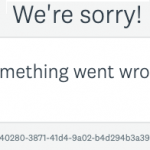
Nedenfor kan du se almindelige fejl med mulige løsninger, der kan hjælpe med at løse dem.
- Vi kan ikke bekræfte dine oplysninger på nuværende tidspunkt.
- Den konto, du forsøger at logge på, afventer måske sletning.
- Den konto, du forsøger at logge på, er blevet overført til en anden ejer af din administrator.
- Dit konto-id blev ikke fundet i vores system.
- Dine gruppeoplysninger kunne ikke identificeres.
- Dine gruppeoplysninger kan ikke identificeres på grund af et forkert certifikat.
Aktivering af respondentgodkendelse
Konti, som har SSO aktiveret, kan bruge respondentgodkendelse til at sende mere sikre interne spørgeundersøgelser og spore de personer, der deltager i din spørgeundersøgelse, med SSO-metadata. Respondenter behøver ikke en SurveyMonkey-konto for at deltage i spørgeundersøgelsen.
Kræv, at deltagere i spørgeundersøgelsen logger på med SSO
Respondentgodkendelse på weblink-indsamleren kræver kun , at deltagere i spørgeundersøgelsen logger ind via SSO for at få adgang til din spørgeundersøgelse uden at skulle have en SurveyMonkey-konto.
Besvarelser spores med deres SSO-metadata – fornavn, efternavn og e-mailadresse. Det er ikke muligt at gøre besvarelser anonyme, når Respondentgodkendelse er slået til.
Respondentgodkendelse er til spørgeundersøgelser, der besvares på personlige enheder – aktivér ikke Respondentgodkendelse på en offentlig eller delt enhed.
Sådan slår du Respondentgodkendelse til:
- Log på SurveyMonkey med din organisations virksomhedsloginoplysninger (SSO).
- Gå til afsnittet Indsaml besvarelser i din spørgeundersøgelse.
- Tilføj en Weblink-indsamler. Eller klik på navnet på et eksisterende weblink.
- Klik på Respondentgodkendelse.
- Vælg Til – dine respondenter skal bruge godkendelse for at besvare din spørgeundersøgelse.